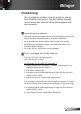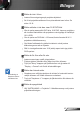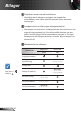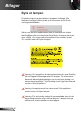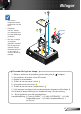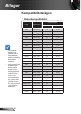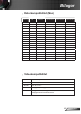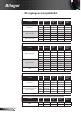Operation Manual
42
Svenska
Bilagor
7. Klicka på “Visa alla enheter”. Härnäst väljer du “Standard
skärmtyper” under SP-boxen, väljer upplösning du behöver
under boxen “Modeller”.
8. Kontrollera att din skärmupplösning är lägre än eller lika med
UXGA (1600 x 1200).
Om du använder en bärbar dator:
1. Först följer du stegen ovan för att justera datorns upplösning.
2. Tryck på de lämpliga knapparna som listas nedan för din
tillverkare av din bärbara dator för att skicka ut signalen från
den bärbara datorn till projektorn. Exempel: [Fn]+[F4]
Om du upplever svårigheter i att ändra upplösning eller om
skärmen blockeras, startar du om all utrustning, inklusive
projektorn.
Skärmen på den bärbara datorn visar ingen presentation
Om du använder en bärbar dator
En del bärbara datorer kan avaktivera sina egna skärmar när
en andra skärmenhet används. Var och en har olika sätt att
återaktivera.Se datorns dokumentation för utförlig information.
Bilden är instabil eller imrar
Använd “Fas” för att rätta till det. Se sidan 26 för mer information.
Ändra skärmens färginställning på din dator.
Bilden har en vertikal, imrande linje
Använd “Frekvens” för att justera. Se sidan 26 för mer information.
Kontrollera och omkongurera visningsläget på ditt grakkort för
att göra det kompatibelt med projektorn.
Acer
[Fn]+[F5]
Asus [Fn]+[F8]
Dell [Fn]+[F8]
Gateway
[Fn]+[F4]
Mac Apple:
Systempreferens
Bildskärm
Arrangemang
Spegelvisning
IBM/Lenovo [Fn]+[F7]
HP/Compaq [Fn]+[F4]
NEC [Fn]+[F3]
Toshiba [Fn]+[F5]